Twitter: il turista antipatico dei social network. Parla a voce alta, ha un'opinione su qualsiasi cosa, e può farti delle sorprese indesiderate se non utilizzi la protezione. Ecco 33 suggerimenti twittabili di Twitter per proteggere la sicurezza e la privacy, con un massimo di 280 caratteri. #tweetsafely
Le basi della sicurezza su Twitter
1. Presta la massima attenzione perché è importante. Twitter può essere molto divertente finché non vieni hackerato. Non ci vuole molto a penetrare in un account Twitter, ma seguendo questi semplici suggerimenti per la protezione potrai "fortificare" il tuo. Troverai alcuni consigli di base, fino a quelli per i più esperti.
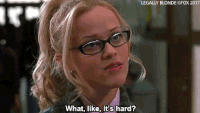
2. La privacy di Twitter è binaria: i tuoi tweet sono completamente privati (il che significa che solo i tuoi follower possono vederli) o interamente pubblici (ovvero possono essere visti da tutti). Non c'è possibilità di selezionare opzioni intermedie, a differenza di Facebook. Hai solo due scelte diametralmente opposte e spetta a te decidere.
.gif?width=400&name=200w-d%20(1).gif)
3. Ecco come rendere privati i tuoi tweet sul sito per desktop di Twitter: 1) fai clic sulla tua foto nel menu in alto a destra 2) passa a Impostazioni e privacy 3) fai clic su Privacy e sicurezza nel menu a sinistra 4) Seleziona la casella accanto a Proteggi i tuoi Tweet.
4. Per rendere privato Twitter su iOS per iPhone e iPad: 1) tocca l'immagine del profilo nel menu in alto 2) tocca Impostazioni e privacy 3) tocca Privacy e sicurezza 4) sposta l'interruttore Proteggi i tuoi Tweet su verde.

5. Per rendere privato Twitter su Android, 1) tocca l'immagine del profilo nel menu in alto (o l'icona del menu di spostamento, a forma di sandwich) 2) tocca Impostazioni e privacy 3) tocca Privacy e sicurezza 4) seleziona la casella accanto a Proteggi i tuoi Tweet.
6. Quando imposti Twitter come privato, l'impostazione si applica a tutti i tuoi tweet, passati, presenti e futuri. MA (ebbene sì, c'è un ma) è ancora possibile trovare alcuni dei tuoi tweet precedentemente pubblici se sono indicizzati da motori di ricerca, app di terze parti e così via.
7. Abbiamo finito con le impostazioni di base. E adesso parliamo di GEOTAGGING, l'ultimo tormentone in tema di sicurezza per gli utenti di Twitter più avanzati.

Geotagging, un gioco da ragazzi (forse)
8. Ogni volta che fai una foto con lo smartphone, viene automaticamente caricata con tonnellate di informazioni potenzialmente compromettenti, come le coordinate GPS del posto in cui è stata scattata. Si chiama file di dati EXIF e quasi tutti gli smartphone lo aggiungono alle tue foto.
9. Determinare le esatte coordinate geografiche della foto appena scattata e caricata sui social media è un ottimo modo per gli stalker per sapere dove ti trovi e per i rapinatori per sapere che non sei in casa. In special modo perché il file EXIF riporta anche l'ora in cui è stata fatta la foto.
10. Twitter sostiene di rimuovere i dati EXIF dalle foto prima di pubblicarle, il che è un'ottima cosa, ma non è finita... Twitter analizza i dati EXIF per mostrarti le località suggerite. Per quanto non precise come le coordinate GPS, sono comunque pericolose se finiscono nelle mani sbagliate.
11. Per nascondere la tua posizione, vai alla pagina twitter.com e apri la casella di composizione. Fai clic sul pulsante della posizione (a forma di puntina da disegno). Scegli Rimuovi posizione dal menu a discesa. Le informazioni sulla posizione verranno rimosse anche dai tweet futuri.

12. Puoi anche rimuovere le informazioni sulla posizione da tutti i tuoi tweet precedenti. 1) In twitter.com fai clic sull'immagine del profilo per aprire il menu. 2) Fai clic su Impostazioni e privacy. 3) Fai clic su Privacy e sicurezza. 4) In Informazioni sulla posizione fai clic su Elimina tutte le informazioni sulla posizione.

Attenzione alle app di terze parti
13. Quiz, giochi… Le app di spamming o non sicure possono accumularsi nel backend del tuo Twitter. Sbarazzati delle app di terze parti che non utilizzi, non riconosci o non ritieni attendibili: vai alla scheda App nelle impostazioni dell'account e tocca Revoca accesso accanto a quelle che non vuoi espressamente tenere.

Gli URL brevi possono essere pericolosi, visualizzali in anteprima
14. Gli URL brevi (bit.ly, goo.gl, tinyurle così via) sono stati una manna dal cielo ai tempi del limite di 140 caratteri. Oggi Twitter taglia gli URL a 23 caratteri al massimo (e consente 280 caratteri per tweet), pertanto comprimere gli URL non è più così importante.
15. Tuttavia, le vecchie abitudini sono dure a morire e si continua a contare ogni singolo carattere, pertanto gli URL brevi sono ancora in uso. Ma rappresentano effettivamente una questione spinosa. Essendo generici e privi di significato, non hai idea di dove ti portino finché non sei a destinazione. E non sempre è un bel posto.
.gif?width=400&name=200w-d%20(3).gif)
16. In realtà, i criminali informatici vanno matti per gli URL brevi proprio per questa ragione. Indurre gli utenti a fare clic su questi collegamenti nei social media è un metodo sempre più popolare per diffondere virus, trojan e altro malware. Basta un clic e la tua sorte è segnata!
17. Puoi tutelarti utilizzando uno dei diversi servizi che espandono automaticamente i collegamenti brevi prima di aprirli, come CheckShortURL. Oppure uno dei tanti scanner di collegamenti gratuiti basati su browser come Scanurl, che verifica la presenza di malware negli URL indipendentemente dalla lunghezza.
18. Puoi semplificare ulteriormente le cose installando un'estensione del browser che controlla gli URL brevi. Per Chrome, prendi in considerazione LinkPeelr. Per Firefox, potresti provare PageExpand. URLxray è un "bookmarklet" per Internet Explorer.
19. E avere un buon antivirus aggiornato installato nel tuo PC e nel tuo dispositivo mobile ti risparmierà parecchi problemi, nel caso dovessi fare inavvertitamente clic su un collegamento sospetto. Eccone uno eccellente, completamente gratuito.
Attenzione alle truffe su Twitter
20. I tentativi di phishing possono interessare anche i messaggi diretti. Messaggi di affascinanti sconosciuti, account hackerati, strategie pay-for-follower … Basta ricevere un messaggio diretto o un tweet con un collegamento per essere reindirizzato a un sito fittizio che richiede di immettere dettagli di accesso, informazioni personali e/o delle carte di credito.
21. Alcuni di questi siti di phishing sembrano davvero reali. Ci sono stati anche casi di phishing messi in atto non tramite messaggi diretti o tweet, ma attraverso annunci contraffatti su Twitter. Non fare mai clic sui collegamenti contenuti nei messaggi diretti, anche se provengono da account di amici. Sei a rischio di attacco, più spesso di quello che pensi.
Aiuto! Qualcuno è entrato nel mio Twitter
22. Qualcuno ha violato il tuo account Twitter? Ci sono due possibilità: 1) sei una celebrità in piena modalità di limitazione dei danni dopo che un tuo tweet politicamente scorretto ti è costato il contratto per il tuo prossimo film oppure 2) qualcuno si è effettivamente introdotto nel tuo account Twitter.
23. Ci sono due cose che puoi fare per EVITARE che qualcuno violi il tuo account (o come si dice oggi, "hackeri" il tuo Twitter): 1) configurare la verifica dell'accesso e 2) impostare una verifica extra per la reimpostazione della password.
24. La verifica dell'accesso è un ulteriore passaggio della procedura di accesso: oltre alla tua solita password, ti verrà inviato un codice monouso sul telefono tramite SMS, che potrai utilizzare per accedere al tuo account. Questo rende le cose più difficili per gli hacker, che dovrebbero ottenere la tua password E ANCHE mettere le mani sul tuo telefono.
25. Per configurare la verifica dell'accesso: 1) Fai clic sull'icona del tuo profilo 2) Vai a Impostazioni e privacy 3) Apri le impostazioni dell'account 4) Fai clic su Configura la verifica dell'accesso. Segui le istruzioni visualizzate (immetti la password, fai clic su Verifica, attendi il codice SMS, digitalo e il gioco è fatto).
26. Se non vuoi/puoi utilizzare il tuo numero di telefono per la verifica, puoi optare per diverse app di autenticazione compatibili con Twitter (come Google Authenticator). È una procedura un po' articolata, per cui ti suggerisco di seguire questi passaggi per eseguire la configurazione.
27. Continui a ricevere da Twitter messaggi email o di testo per la reimpostazione della password che non hai richiesto? Significa che qualcuno sta tentando di entrare nel tuo account? Potrebbe essere qualcuno con un nome utente o un'email simile che sta tentando di reimpostare la password. Oppure potrebbe essere un ex fidanzato/a. Chi lo sa?
28. Per verificarlo, vai alla pagina twitter.com, vai in Account e nella sezione Sicurezza seleziona la casella Richiedi informazioni personali per reimpostare la password. In questo modo la password risulterà protetta in caso di reimpostazione volontaria o accidentale.

29. Se il tuo account è GIÀ STATO HACKERATO, segui questa procedura. Se riesci a eseguire l'accesso, richiedi subito una nuova password. Dopo che hai eseguito l'accesso con la nuova password, rimuovi tutte le app di terze parti che non riconosci o non ritieni attendibili nella scheda App. Esegui una scansione del dispositivo alla ricerca di malware subito dopo per essere sicuro.
30. Se non riesci ad accedere al tuo account Twitter, richiedi una nuova password. Se riesci ad accedere con la nuova password, controlla tweet o follow sospetti e rimuovi le app non attendibili. Se non riesci ancora a eseguire l'accesso, invia una richiesta di supporto a Twitter e seleziona l'opzione per l'account hackerato .
Aiuto! Qualcuno si sta spacciando per me su Twitter
31. Qualcuno sta facendo finta di essere te su Twitter? Anche se nessuno riuscirà sicuramente a eguagliare il tuo spirito, non ci vuole molto a creare un profilo falso con una tua foto disponibile pubblicamente, il tuo nome e un nome utente ragionevolmente simile al tuo. Ecco come andare al contrattacco!
32. Hai due possibilità per segnalare un furto di identità su Twitter. Ecco la prima: Vai a questo collegamento e seleziona l'opzione applicabile. Ti verrà chiesto di specificare alcuni dettagli e caricare una copia del tuo documento d'identità rilasciato da un ente pubblico e corredato di fotografia. Fai clic su Invia, Twitter si occuperà di tutto il resto.
33. Puoi anche segnalare un impostore direttamente dal profilo contraffatto: 1) fai clic sull'icona con i tre puntini (se utilizzi la versione per Android o per desktop) o su quella a forma di ingranaggio (se utilizzi iOS) accanto al pulsante Segui del profilo. 2) Seleziona Segnala, quindi Sta fingendo di essere me o qualcun altro.

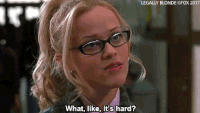
.gif?width=400&name=200w-d%20(1).gif)





.gif?width=400&name=200w-d%20(3).gif)















